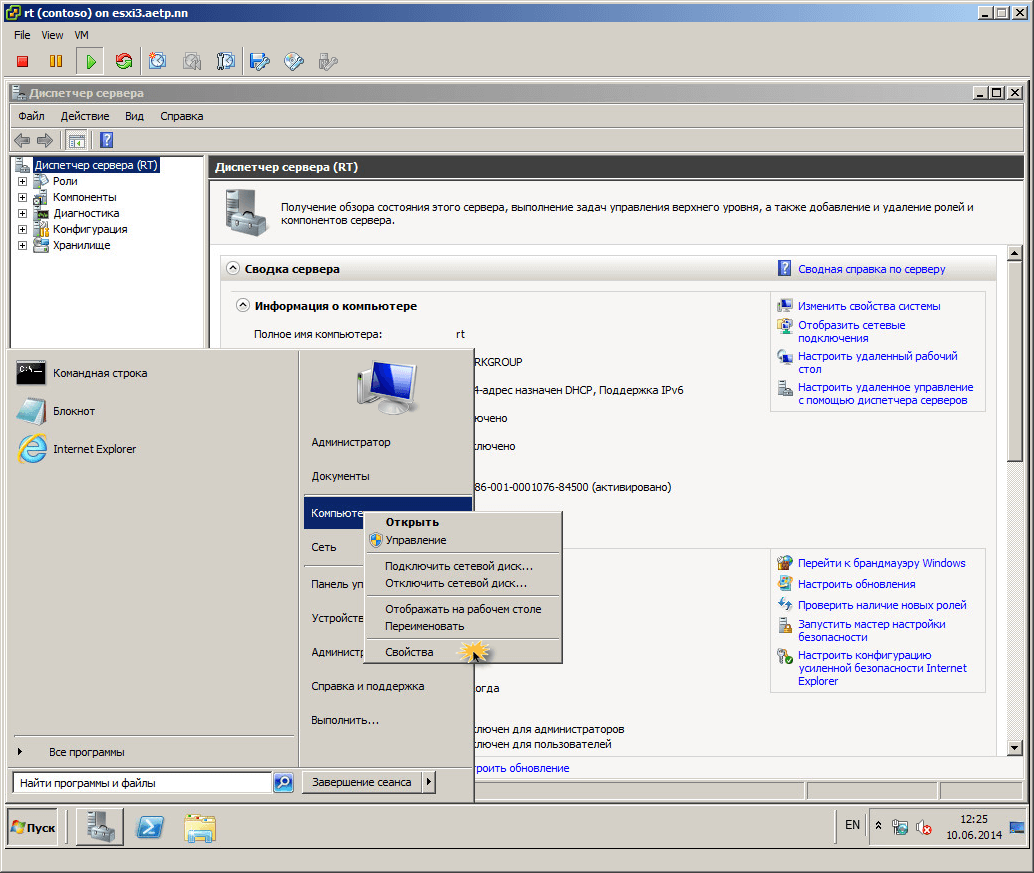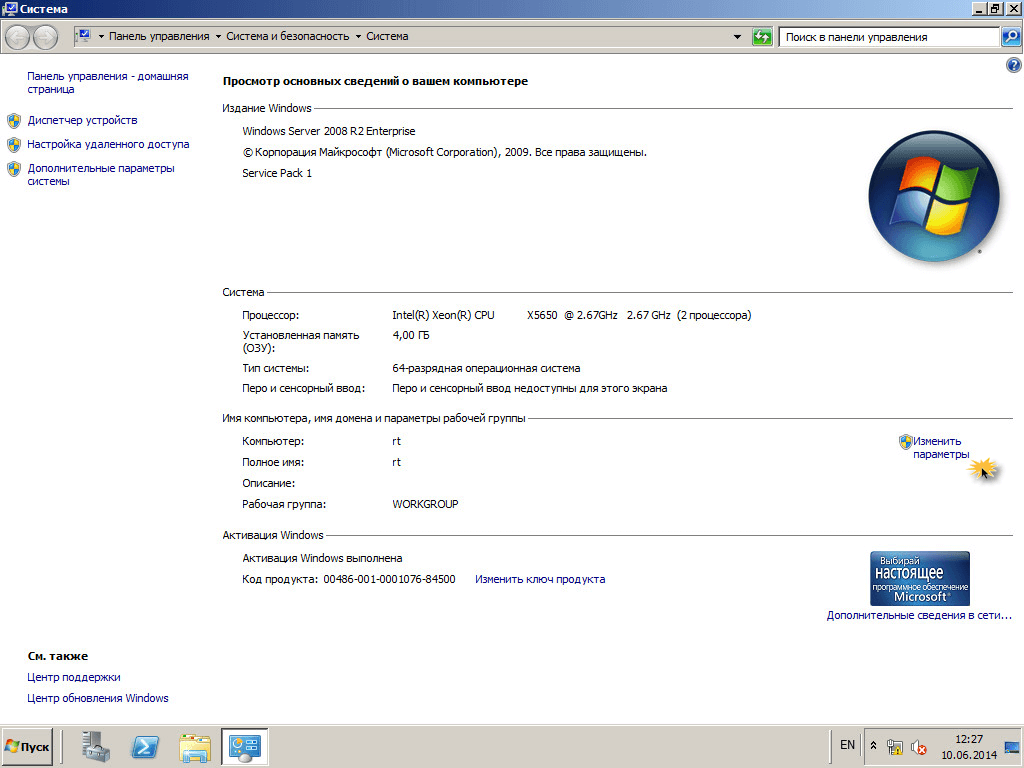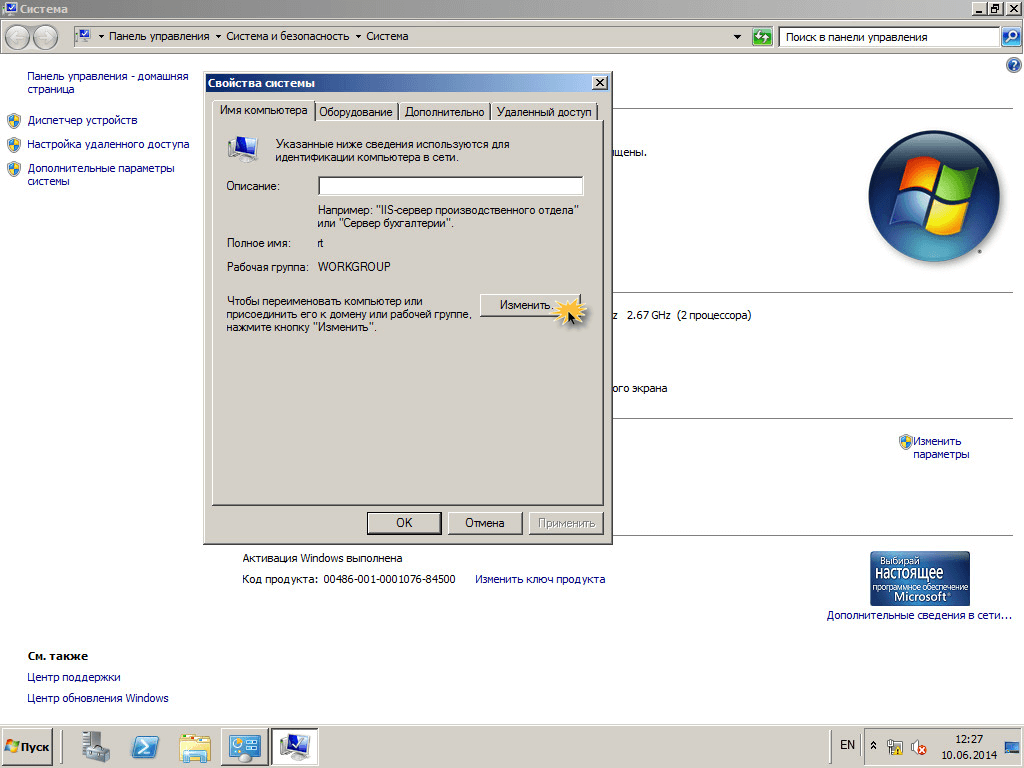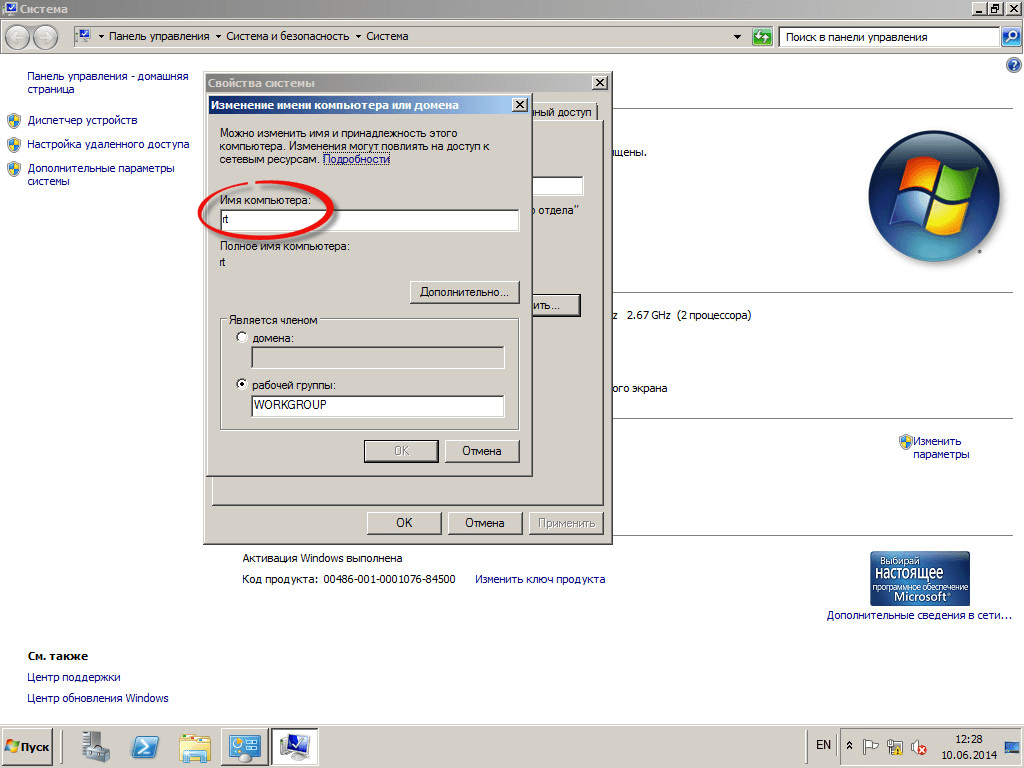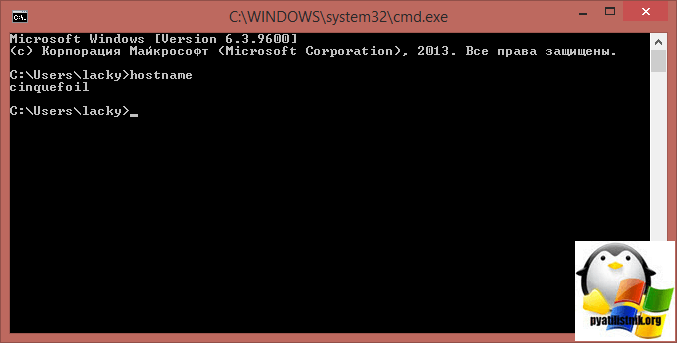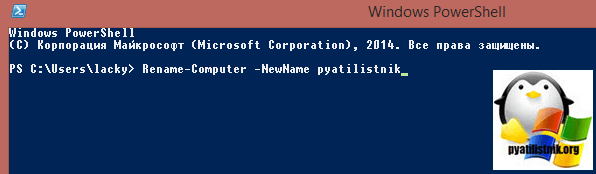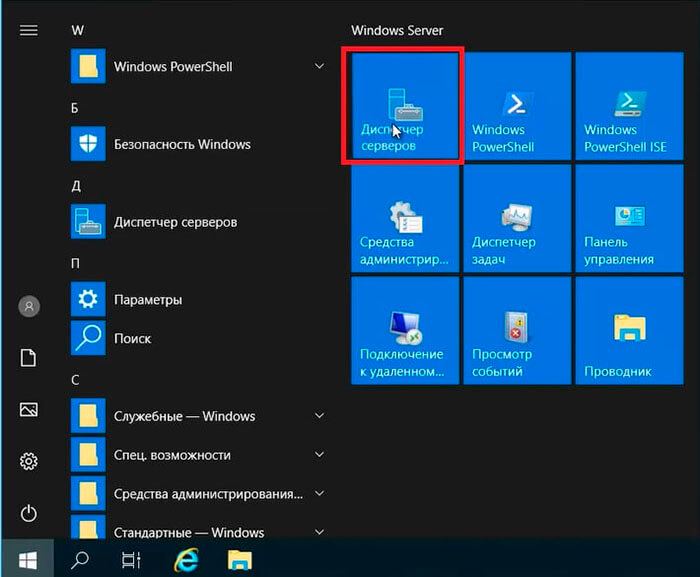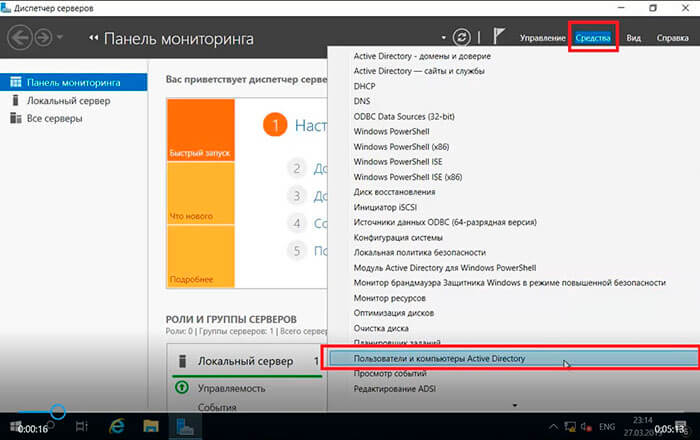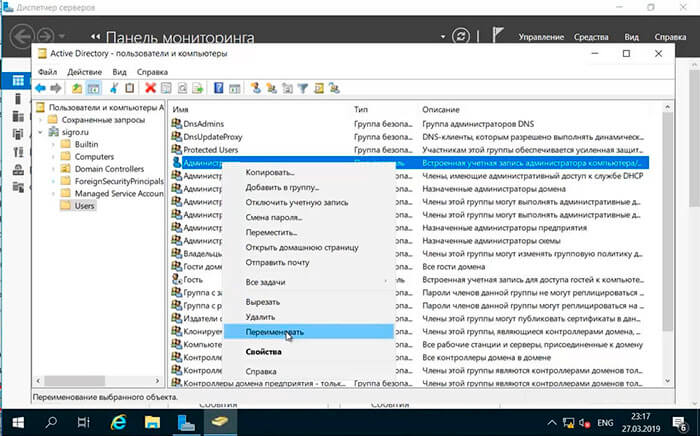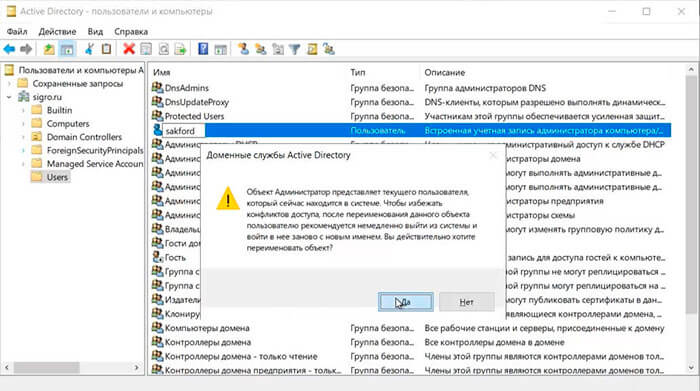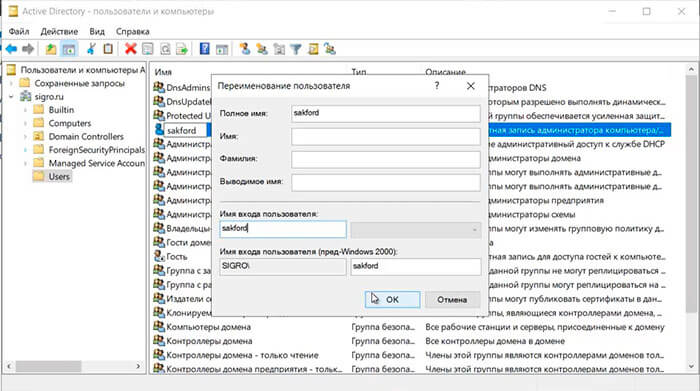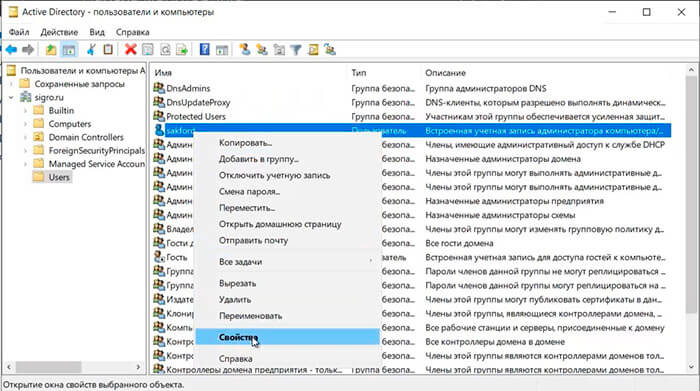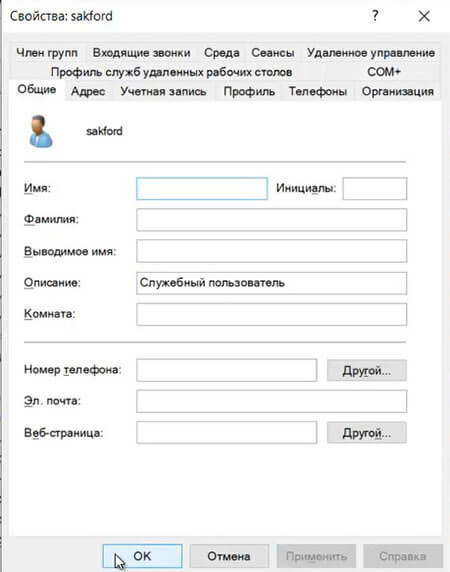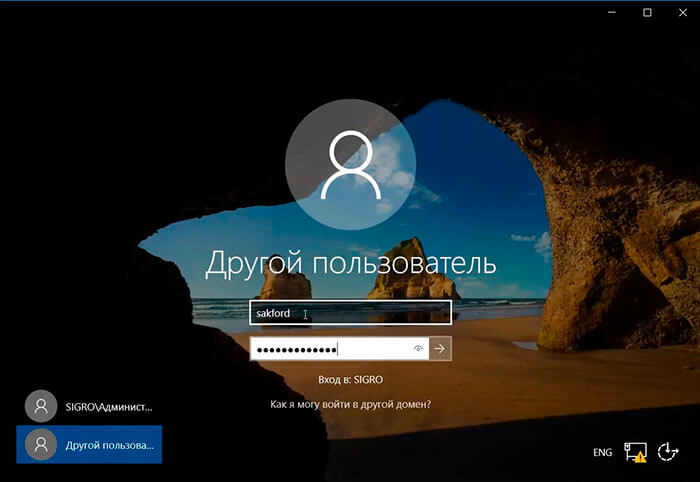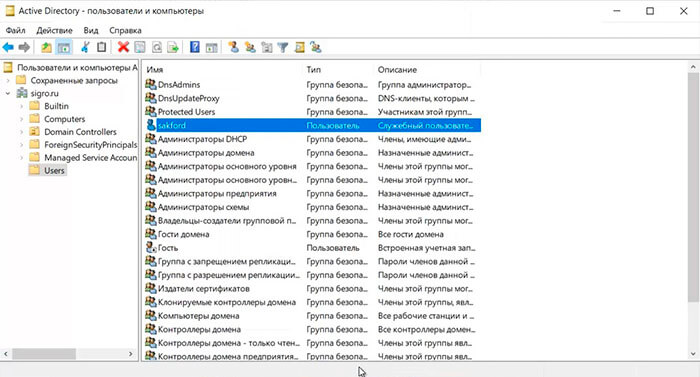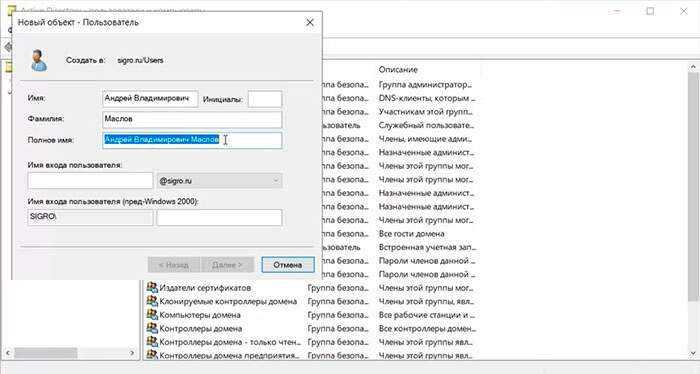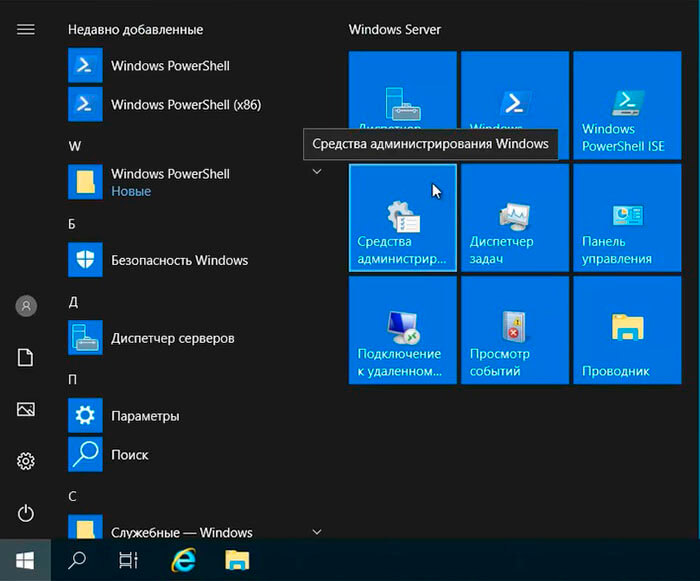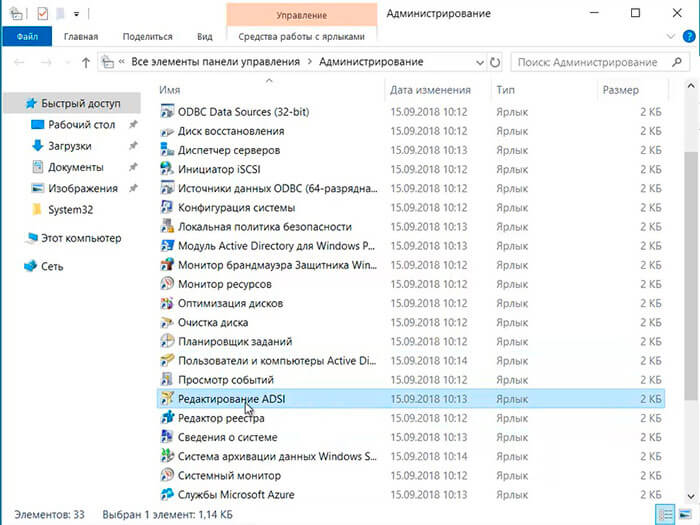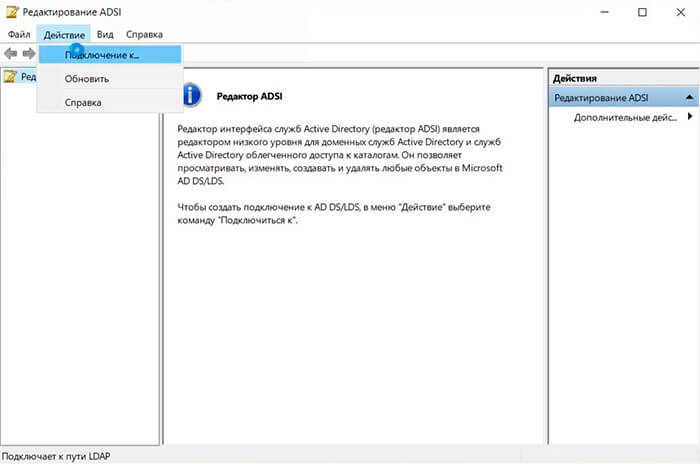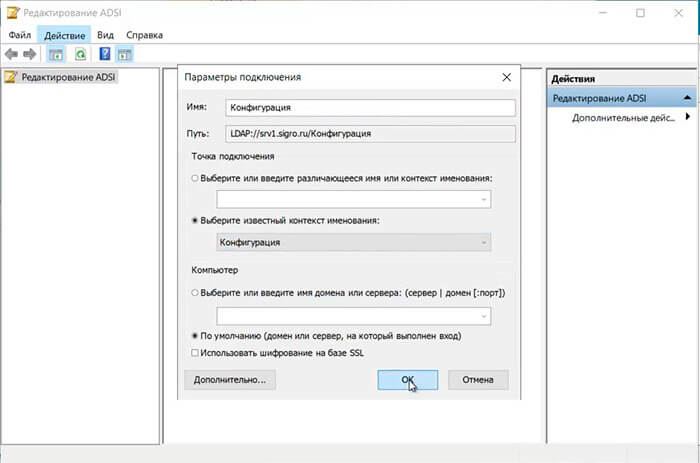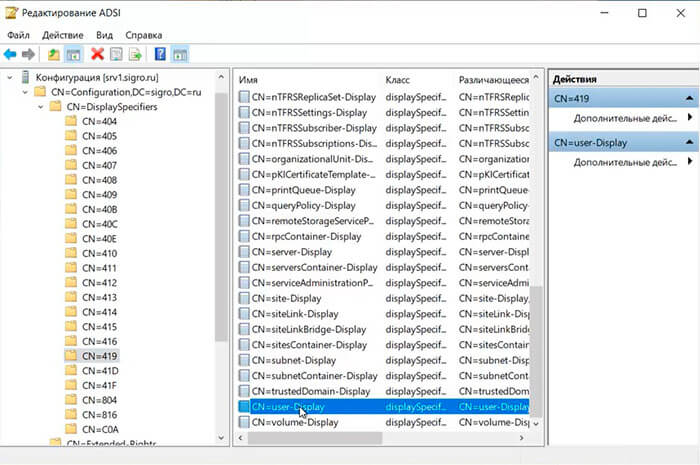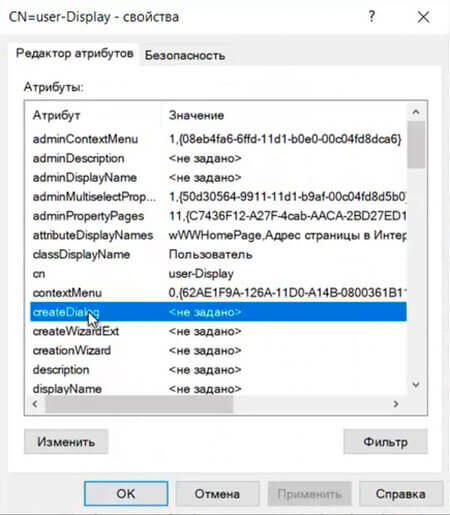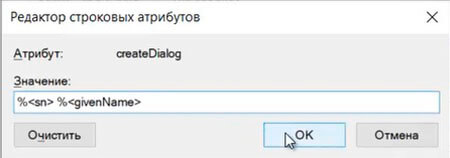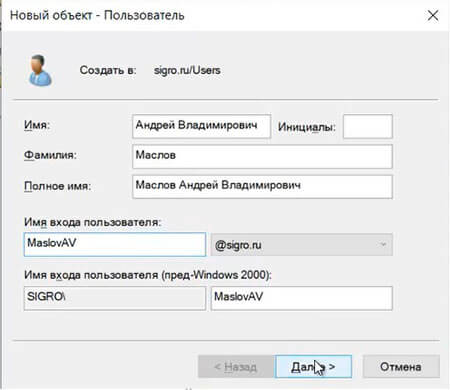- Как изменить имя компьютера windows server
- Меняем имя компьютера
- Утилита netdom renamecomputer
- Через powershell
- Переименование компьютера, на который установлен изолированный экземпляр SQL Server Rename a Computer that Hosts a Stand-Alone Instance of SQL Server
- Переименование компьютера, на котором расположен изолированный экземпляр SQL Server SQL Server Rename a computer that hosts a stand-alone instance of SQL Server SQL Server
- После операции переименования After the Renaming Operation
- Проверка операции переименования Verify renaming operation
- Дополнительные сведения Additional considerations
- Сброс удаленных входов в систему Drop remote logins
- Как изменить имя компьютера windows server
- Как переименовать администратора домена и изменить формат выводимого имени пользователя
- Переименование администратора домена
- Изменение формата выводимого имени пользователя
Как изменить имя компьютера windows server
Как сменить имя компьютера в windows server 2008 R2
Добрый день уважаемые читатели блога pyatilistnik.org, сегодня хочется рассказать в данной статье как сменить имя компьютера в windows server 2008 R2. Как обычно для того, чтобы сменить имя компьютера, есть как графические, так и методы командной строки, у каждого свои плюсы, так как один подходит для единоразового действия, а другие для автоматизации и массовом переименовывании компьютеров, я познакомлю вас со всеми.
Меняем имя компьютера
Для того чтобы сменить имя компьютера в windows server 2008R2, перейдите в свойства Моего компьютера, для этого щелкните правым кликом и выберите из контекстного меню Свойства. Либо нажать сочетание клавиш Win+Pause Break, любой системный администратор должен знать горячие клавиши. Начну с самого просто, это графический.
Сменить имя компьютера в windows server 2008 R2-01
Нажимаем Изменить параметры
Сменить имя компьютера в windows server 2008 R2-02
На вкладке Имя компьютера жмем Изменить
Сменить имя компьютера в windows server 2008 R2-03
Задаем имя компьютера максимум 16 символов.
Сменить имя компьютера в windows server 2008 R2-04
Перезагружаемся и радуемся жизни.
Утилита netdom renamecomputer
Теперь сделаем, все то же самое но из командной строки, для этого откройте ее от имени администратора. И в командной строке пишем:
Для домена Active Directory
- cinquefoil > старое имя компьютера (посмотреть имя компьютера в командной строке можно командой hostname)
- Server01 > новое имя компьютера
- UserD и PasswordD > это учетные данные пользователя Active Directory, кто является администратором на данном компьютере. В моем случае домен pyatilistnik и пользователь Administrator
- UserO и passwordO > дает возможность использовать локальные учетные данные
Для компьютера в рабочей группе или дома
Через powershell
Сменить имя пользователя на компьютере, можно и через powershell. Откройте powershell и введите:
вот как просто оказалось сменить имя компьютера. Также советую на сервере прописать статический ip адрес.
Переименование компьютера, на который установлен изолированный экземпляр SQL Server Rename a Computer that Hosts a Stand-Alone Instance of SQL Server
Применимо к: Applies to: SQL Server SQL Server (все поддерживаемые версии) SQL Server SQL Server (all supported versions) — только Windows Применимо к: Applies to: SQL Server SQL Server (все поддерживаемые версии) SQL Server SQL Server (all supported versions) — Windows only
Если изменить имя компьютера, на котором работает SQL Server SQL Server , новое имя будет распознано в момент следующего запуска SQL Server SQL Server . When you change the name of the computer that is running SQL Server SQL Server , the new name is recognized during SQL Server SQL Server startup. Не нужно заново запускать программу установки, чтобы изменить имя компьютера. You do not have to run Setup again to reset the computer name. Вместо этого следует выполнить следующие шаги для обновления системных метаданных, хранимых в представлении каталога sys.servers и возвращаемых системной функцией @@SERVERNAME . Instead, use the following steps to update system metadata that is stored in sys.servers and reported by the system function @@SERVERNAME. Обновите системные метаданные таким образом, чтобы отразить в них изменения в именах компьютеров для удаленных соединений и приложений, в которых используется системная функция @@SERVERNAME или которые запрашивают имя сервера в представлении каталога sys.servers. Update system metadata to reflect computer name changes for remote connections and applications that use @@SERVERNAME, or that query the server name from sys.servers.
Следующие действия нельзя использовать для переименования экземпляра SQL Server SQL Server . The following steps cannot be used to rename an instance of SQL Server SQL Server . Ими можно воспользоваться только для изменения части имени экземпляра, соответствующей имени компьютера. They can be used only to rename the part of the instance name that corresponds to the computer name. Например, можно изменить имя компьютера MB1, на котором расположен экземпляр SQL Server SQL Server с именем Instance1, на другое имя, например MB2. For example, you can change a computer named MB1 that hosts an instance of SQL Server SQL Server named Instance1 to another name, such as MB2. Однако часть имени, представляющая собой имя экземпляра (Instance1), останется неизменной. However, the instance part of the name, Instance1, will remain unchanged. В данном примере \\ИмяКомпьютера\ИмяЭкземпляра изменится с \\MB1\Instance1 на \\MB2\Instance1. In this example, the \\ComputerName\InstanceName would be changed from \\MB1\Instance1 to \\MB2\Instance1.
Before you begin Before you begin
Прежде чем приступить к процессу переименования, обратите внимание на следующее: Before you begin the renaming process, review the following information:
Если экземпляр SQL Server SQL Server является частью отказоустойчивого кластера SQL Server SQL Server , переименование компьютера выполняется не так, как для изолированного экземпляра. When an instance of SQL Server SQL Server is part of a SQL Server SQL Server failover cluster, the computer renaming process differs from a computer that hosts a stand-alone instance. Дополнительные сведения см. в статье Переименование экземпляра отказоустойчивого кластера SQL Server. For more information, see Rename a SQL Server Failover Cluster Instance.
SQL Server SQL Server не поддерживает переименование компьютеров, участвующих в репликации, за исключением репликации с доставкой журналов. does not support renaming computers that are involved in replication, except when you use log shipping with replication. Компьютер-получатель в доставке журнала может быть переименован, если компьютер-источник окончательно потерян. The secondary computer in log shipping can be renamed if the primary computer is permanently lost. Дополнительные сведения см. в статье Репликация и доставка журналов (SQL Server). For more information, see Log Shipping and Replication (SQL Server).
После переименования компьютера, настроенного для использования служб Службы Reporting Services Reporting Services , Службы Reporting Services Reporting Services могут оказаться недоступными. When you rename a computer that is configured to use Службы Reporting Services Reporting Services , Службы Reporting Services Reporting Services might not be available after the computer name change. Дополнительные сведения см. в разделе Переименование компьютера, на котором установлен сервер отчетов. For more information, see Rename a Report Server Computer.
Если компьютер настроен для использования зеркального отображения базы данных, перед его переименованием оно должно быть отключено. When you rename a computer that is configured to use database mirroring, you must turn off database mirroring before the renaming operation. После этого зеркальное отображение необходимо вновь установить для нового имени компьютера. Then, re-establish database mirroring with the new computer name. Метаданные для зеркального отображения базы данных не будут обновлены автоматически для отражения нового имени компьютера. Metadata for database mirroring will not be updated automatically to reflect the new computer name. Выполните следующие шаги, чтобы обновить системные метаданные. Use the following steps to update system metadata.
Пользователи, которые подключаются к SQL Server SQL Server через группу Windows, в которой имя компьютера задано жестко, могут лишиться возможности подключения к SQL Server SQL Server . Users who connect to SQL Server SQL Server through a Windows group that uses a hard-coded reference to the computer name might not be able to connect to SQL Server SQL Server . Это может произойти после переименования, если в группе Windows останется прежнее имя компьютера. This can occur after the rename if the Windows group specifies the old computer name. Чтобы убедиться в том, что возможно соединение с SQL Server SQL Server с использованием таких групп Windows после операции переименования, обновите группу Windows для указания нового имени компьютера. To ensure that such Windows groups have SQL Server SQL Server connectivity following the renaming operation, update the Windows group to specify the new computer name.
Подключение к SQL Server SQL Server с помощью нового имени компьютера станет возможно после перезапуска SQL Server SQL Server . You can connect to SQL Server SQL Server by using the new computer name after you have restarted SQL Server SQL Server . Чтобы убедиться в том, что системная функция @@SERVERNAME возвращает новое имя локального экземпляра сервера, необходимо вручную выполнить следующую процедуру, применяющуюся в сценарии пользователя. To ensure that @@SERVERNAME returns the updated name of the local server instance, you should manually run the following procedure that applies to your scenario. Какая именно процедура должна быть выполнена, зависит от того, установлен ли на компьютере именованный экземпляр SQL Server SQL Server или экземпляр по умолчанию. The procedure you use depends on whether you are updating a computer that hosts a default or named instance of SQL Server SQL Server .
Переименование компьютера, на котором расположен изолированный экземпляр SQL Server SQL Server Rename a computer that hosts a stand-alone instance of SQL Server SQL Server
Для компьютера с измененным именем, на котором установлен экземпляр SQL Server SQL Server по умолчанию, следует выполнить следующие процедуры. For a renamed computer that hosts a default instance of SQL Server SQL Server , run the following procedures:
Повторно запустите экземпляр SQL Server SQL Server . Restart the instance of SQL Server SQL Server .
Для компьютера с измененным именем, на котором установлен именованный экземпляр SQL Server SQL Server , следует выполнить следующие процедуры. For a renamed computer that hosts a named instance of SQL Server SQL Server , run the following procedures:
Повторно запустите экземпляр SQL Server SQL Server . Restart the instance of SQL Server SQL Server .
После операции переименования After the Renaming Operation
После переименования компьютера все соединения, которые используют прежнее имя, должны подключаться с помощью нового имени. After a computer has been renamed, any connections that used the old computer name must connect by using the new name.
Проверка операции переименования Verify renaming operation
Выберите данные из @@SERVERNAME или sys.servers. Select information from either @@SERVERNAME or sys.servers. Функция @@SERVERNAME возвращает новое имя, а в таблице sys.servers отображается новое имя. The @@SERVERNAME function will return the new name, and the sys.servers table will show the new name. В следующем примере показано использование @@SERVERNAME . The following example shows the use of @@SERVERNAME.
Дополнительные сведения Additional considerations
Удаленные имена входа — если на компьютере имеются удаленные имена входа, при запуске хранимой процедуры sp_dropserver может возникнуть ошибка, аналогичная следующей: Remote Logins — If the computer has any remote logins, running sp_dropserver might generate an error similar to the following:
Server: Msg 15190, Level 16, State 1, Procedure sp_dropserver, Line 44 There are still remote logins for the server ‘SERVER1’.
Чтобы исправить ошибку, необходимо удалить имена для удаленного входа в систему для этого сервера. To resolve the error, you must drop remote logins for this server.
Сброс удаленных входов в систему Drop remote logins
В случае с экземпляром по умолчанию, выполните следующие действия: For a default instance, run the following procedure:
В случае с именованным экземпляром, выполните следующие действия: For a named instance, run the following procedure:
Конфигурации связанных серверов . Операция переименования компьютера повлияет на конфигурации связанных серверов. Linked Server Configurations — Linked server configurations will be affected by the computer renaming operation. Для обновления ссылок на имена компьютеров используйте хранимые процедуры sp_addlinkedserver или sp_setnetname. Use sp_addlinkedserver or sp_setnetname to update computer name references. Дополнительные сведения см. в статье sp_addlinkedserver (Transact-SQL) или sp_setnetname (Transact-SQL). For more information, see the sp_addlinkedserver (Transact-SQL) or sp_setnetname (Transact-SQL).
Имена-псевдонимы клиентов. Операция переименования компьютера повлияет на псевдонимы клиентов, в которых используются именованные каналы. Client Alias Names — Client aliases that use named pipes will be affected by the computer renaming operation. Например, если псевдоним «PROD_SRVR» указывает на SRVR1 и в нем используется протокол именованных каналов, то имя канала будет выглядеть следующим образом: \\SRVR1\pipe\sql\query . For example, if an alias «PROD_SRVR» was created to point to SRVR1 and uses the named pipes protocol, the pipe name will look like \\SRVR1\pipe\sql\query . После переименования компьютера путь именованного канала станет недействительным. After the computer is renamed, the path of the named pipe will no longer be valid and. Дополнительные сведения об именованных каналах см. в разделе Создание допустимой строки подключения, использующей протокол именованных каналов. For more information about named pipes, see the Creating a Valid Connection String Using Named Pipes.
Как изменить имя компьютера windows server
После установки домена в Windows server 2019 для безопасности и удобства использования рекомендуется изменить стандартное имя администратора домена «Администратор«, на другое имя. Также рекомендуется изменить формат выводимого имени пользователя домена с «Имя-Отчество-Фамилия» на «Фамилия-Имя-Отчество«. Сделать это несложно, времени много не занимает.
Как переименовать администратора домена и изменить формат выводимого имени пользователя
Переименование администратора домена
1. Нажимаем «Пуск» — «Диспетчер серверов«.
2. В следующем окне выбираем «Средства«, далее «Пользователи и компьютеры Active Directory«.
3. Выбираем пользователя «Администратор«, правой клавишей мыши — «Переименовать«.
4. Переименовываем администратора домена, далее читаем предупреждение о том, что объект Администратор представляет текущего пользователя, который сейчас находится в системе. Для того, чтобы избежать различных конфликтов доступа, после переименования данного объекта необходимо выйти из системы и войти в нее заново с новым именем. Нажимаем «Да«.
5. В новом окне задаем «Имя входа пользователя«, далее «ОК«.
6. После переименования администратора домена изменим описание этого пользователя. Для этого нажимаем правой клавишей мыши на переименованного администратора домена, далее «Свойства«.
7. На вкладке «Общие» в «Описание» удаляем старое описание, добавляем новое, например «Служебный пользователь«. Далее «ОК«.
8. Далее выходим из системы или перезагружаем сервер. Производим вход под новым именем администратора домена.
9. В «Active Directory — пользователи и компьютеры» проверяем переименованного администратора.
Изменение формата выводимого имени пользователя
При добавлении нового пользователя в домене «Полное имя» добавляется и выводится в формате «Имя-Отчество-Фамилия«. Это неудобно, но возможно изменить.
1. Нажимаем «Пуск» — «Средства администрирования Windows«.
2. В новом окне выбираем «Редактирование ADSI«.
3. В следующем окне — «Действие» — «Подключение к. «
4. Изменяем «Выберите известный контекст именования:» на «Конфигурация«. Далее «ОК«.
5. Открываем конфигурацию сервера — «CN=DisplaySpecifiers» — «CN=419«. В правом окне выбираем «CN=user-Display«.
6. В новом окне выбираем «createDialog«.
7. Задаем значение: «% % «. Далее «ОК«.
8. После несложных манипуляций при добавлении нового пользователя формат выводимого имени будет удобным — «Фамилия-Имя-Отчество«.
Посмотреть видео, как переименовать администратора домена, изменить формат выводимого имени, можно здесь: